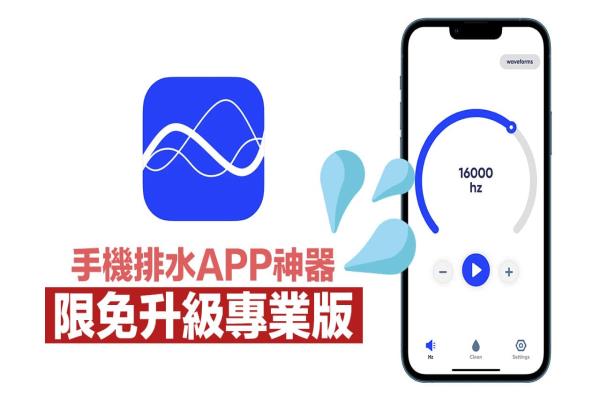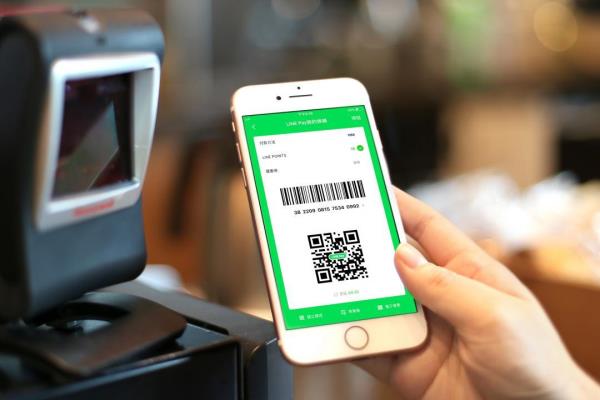iPhone 桌布排版教学:免费桌布/APP图标/小工具设定总整理
想打造专属于自己的iPhone手机桌面风格吗?其实从iOS14开始后续版本,就可以自行手动更换App图标和主画面小工具,甚至可以搭配免费手机桌布,轻松营造出各种不同的手机风格,本篇就教大家如何制作和设计专属于自己iPhone桌布排版设计风格,让你的iOS桌面也能呈现简约独特设计感。

目录
- 1.iPhone手机桌布下载推荐与更换桌布
- Pinterest图片社群平台
- Unsplash免费相片共享网站
- Pexels免费图库网站
- 卡娜赫拉官方桌布kanahei
- 2.iPhoneAPP图标/ICON素材下载
- CanvaApp免费设计工具
- icons8免费APPICON图标素材下载平台
- 3.用捷径替换更改iPhoneAPP图标
- 4.iPhone主画面加入排版小工具推荐
1.iPhone手机桌布下载推荐与更换桌布
想要设计好看的iPhone桌布排版之前,要先思考自己想要呈现哪种风格,就可以开始寻找适合该主题的手机桌布,如果想下载免费iPhone桌布,可以透过底下四个免费桌布来源网站和管道,都能免费下载iPhone桌布图片,后续会针对这几个手机桌布来源介绍:
- Unsplash
- Pexels
- kanahei
Pinterest图片社群平台
透过Pinterest图片分享社群网站,能够免费下载多种不同类型iPhone手机桌布图片,如果想找文青手机桌布,也可以直接搜索“iPhone桌布文青”或“iPhone质感桌布”,就能找到多款文青风格的iPhone手机图档,当然也有可爱手机桌布、动漫桌布或电影桌布,以及各种类型桌布都能在Pinterest里面找得到。
PinterestApp下载:iOS版本
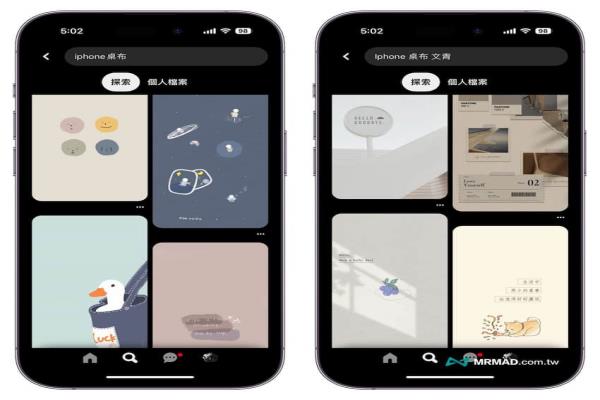
Unsplash免费相片共享网站
Unsplash是非常知名的相片共享网站,能够免费下载多种不同风格手机桌布,多数是以摄影师实体照片为主,且全是高解析度图片图档,要是想要寻找简约文青风格图片,可以直接搜索“Minimal”或“wallpaper”等关键字,就能够快速找到想要的极简风格手机桌布图。
UnsplashApp下载:iOS版本
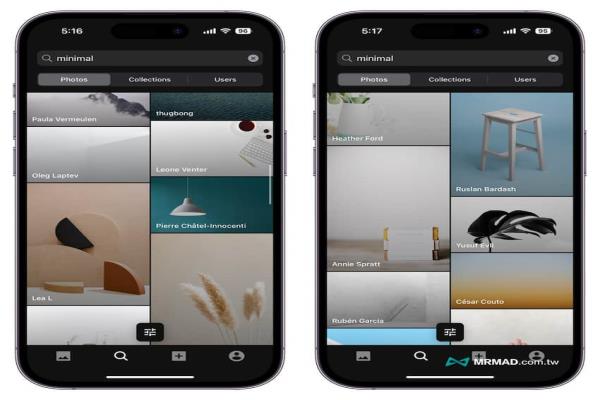
Pexels免费图库网站
Pexels与Unsplash类似,同样提供有大量免费高画质手机桌布和图片,从里面也可以透过关键字找到想要的手机桌布图,下载照片都无需付费。
PexelsApp下载:iOS版本
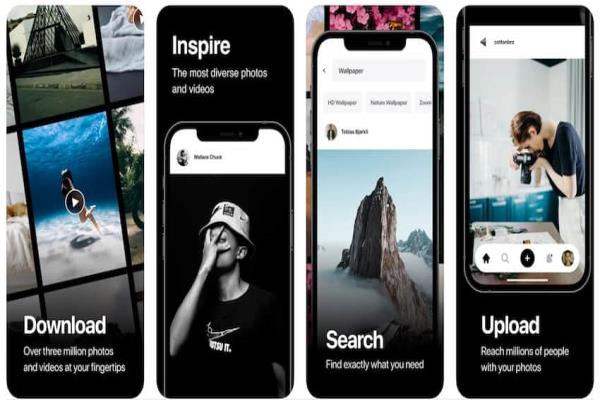
卡娜赫拉官方桌布kanahei
要是喜爱“卡娜赫拉小动物”手机桌布图,可以直接透过官方网站直接下载,且会根据不同季节时期桌布也会有变化,在风格比较偏向轻柔色调,较适合女性用户下载套用。
卡娜赫拉手机桌布:kanahei官方网站
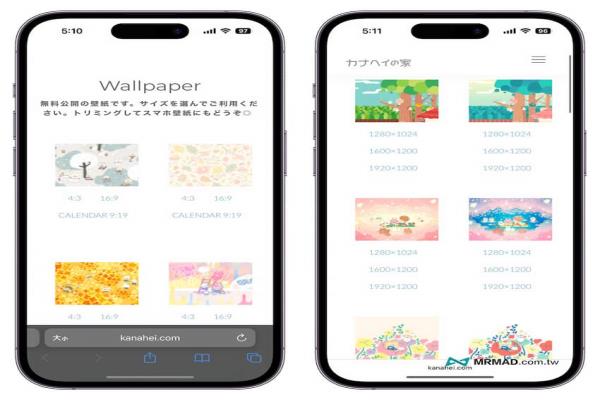
下载好iPhone桌布后,先将主画面换成刚下载的桌布图,如果升级到iOS16不知道要如何单独更换iPhone桌布,可以参考《iOS16桌布设定教学,两招秒学iPhone主画面桌布单独更换技巧》。
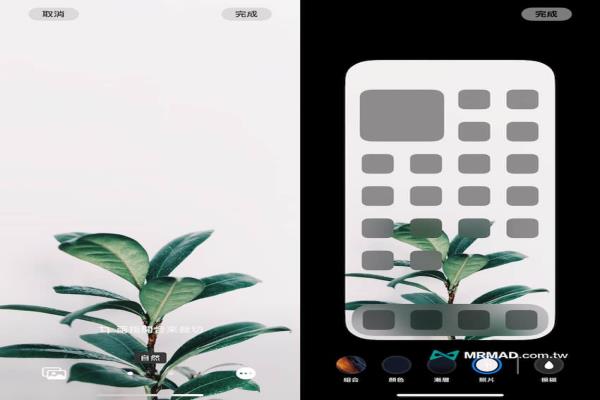
2.iPhoneAPP图标/ICON素材下载
在更换iPhone手机桌布后,再来就可以开始下载“iPhoneApp图标素材”!推荐两种取得免费APP图标素材管道:
- CanvaApp
- icons8
CanvaApp免费设计工具
可以直接透过“Canva”App,里面会有免费APPICON图标素材能够下载,详细Canva下载APP图标技巧如下:
- 打开CanvaApp登入帐号
- 从首页顶部搜索“icon”找到想下载APP素材包
- 按下右上角“分享”按钮
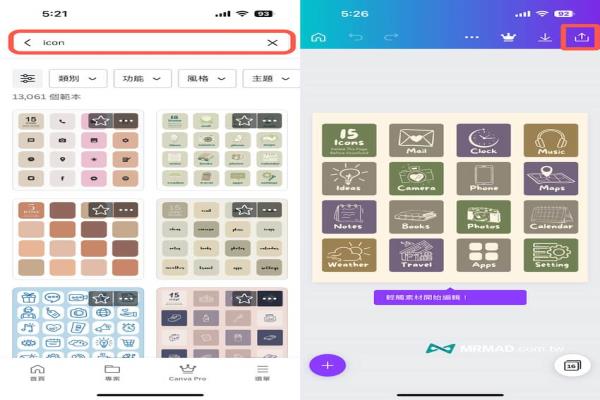
- 点选“下载”
- 在另存页面中直接点“下载”按钮
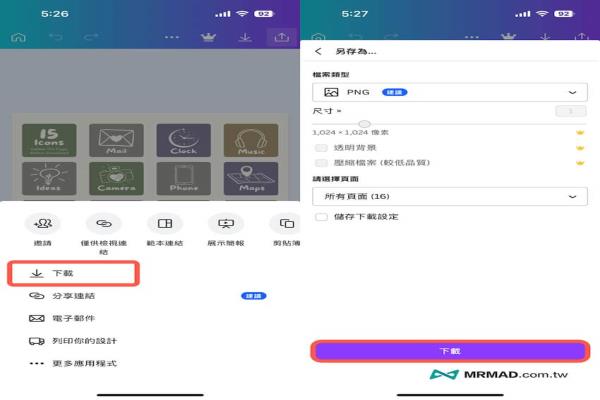
- 点击“免费下载有浮水印的草稿”
- 点选“好”允许Canva将素材储存到相机胶卷内。
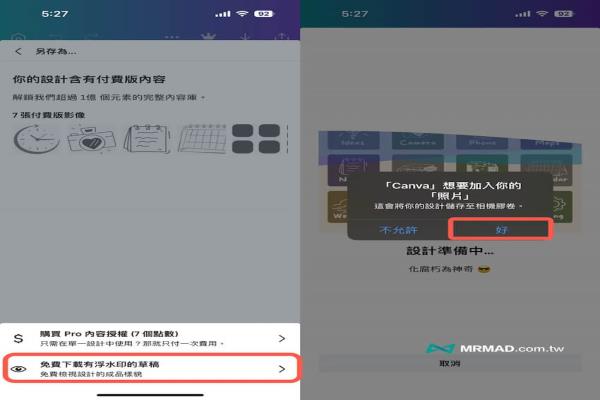
icons8免费APPICON图标素材下载平台
要是发现“Canva”APPICON图标太少,或是风格你不喜欢,可以利用icons8.com网站下载手机APP图标素材。
只要搜索你想要取代APP图标关键字,这边就以“Photo”搜索当成范例,点选自己喜欢的APPiCON后,长按图片会跳出选单并选择“加入照片”,就会自动存入iPhone内建“照片”App相簿图库内。
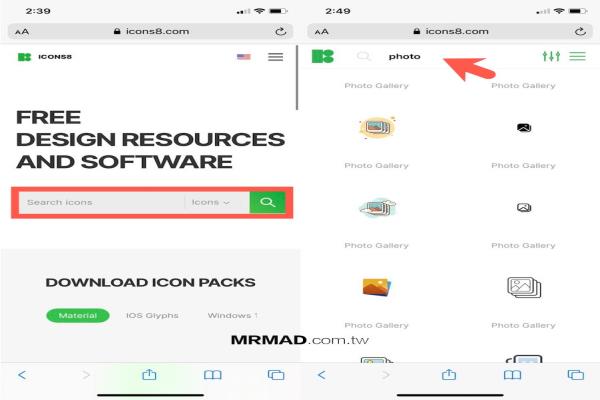
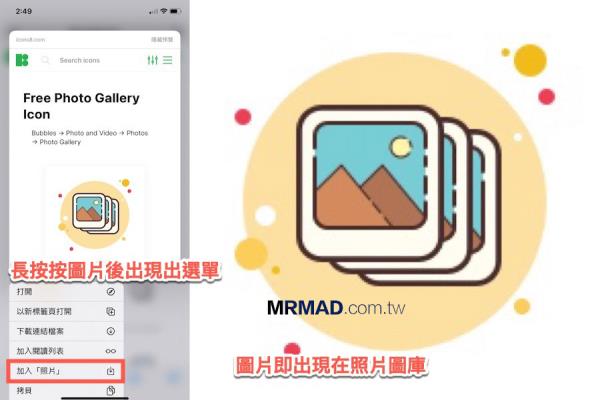
3.用捷径替换更改iPhoneAPP图标
当取得iPhone手机APPICON图标素材后,就可以利用“捷径App”更换AppICON图标,如果未安装Apple捷径App,先到AppStore下载安装“捷径”,就能透过底下步骤开始替换APP图标。
步骤1.开启“捷径”App从“我的捷径”内点选右上方“+”,先新增“打开App”动作。
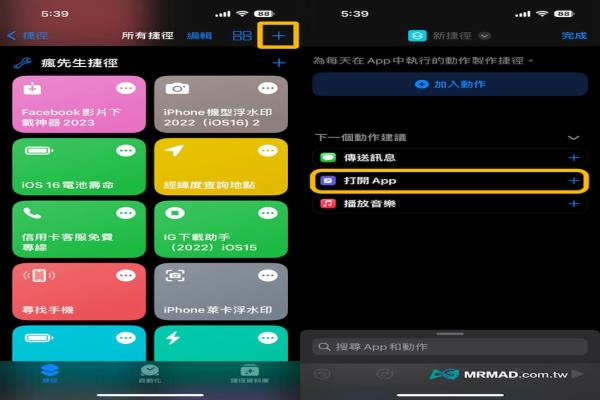
步骤2.点选“打开App”指令右侧“App”字样,并透过“搜索”找到想要更改的App应用程序。
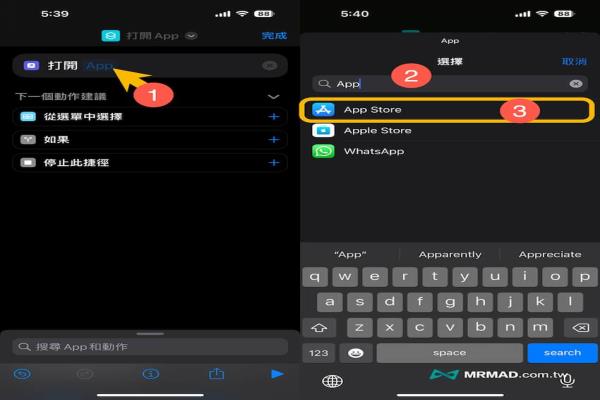
步骤3.完成后,直接点击顶部“往下箭头”按钮,选择“重新命名”,将捷径脚本改成与App相同名字,例如要替换AppStore图标,就改为“AppStore”方便辨识。
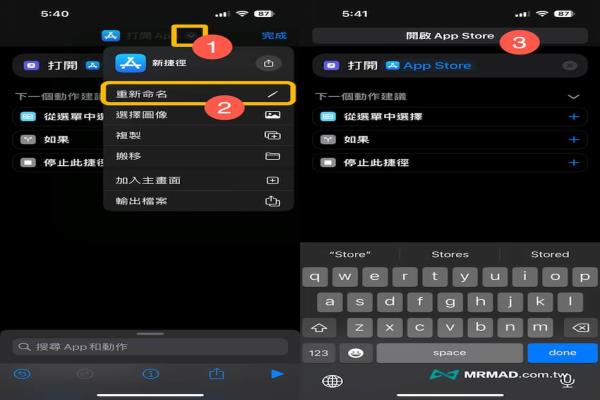
步骤4.当捷径脚本名称修改完成后,再点一下“向下箭头”图标,选择“加入主画面”,直接点击最下方APP图标“选择照片”。
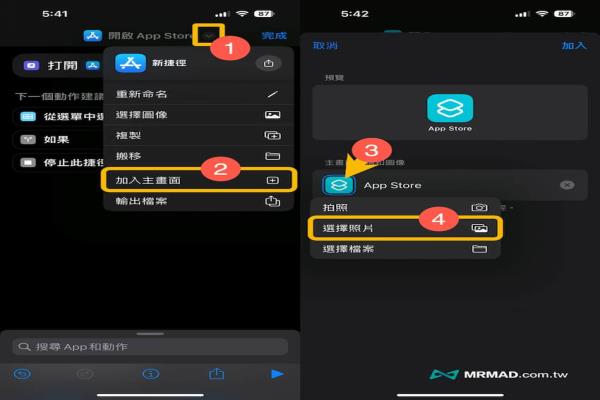
步骤5.选择刚下载的APPICON素材图片,最后按下“选择”。
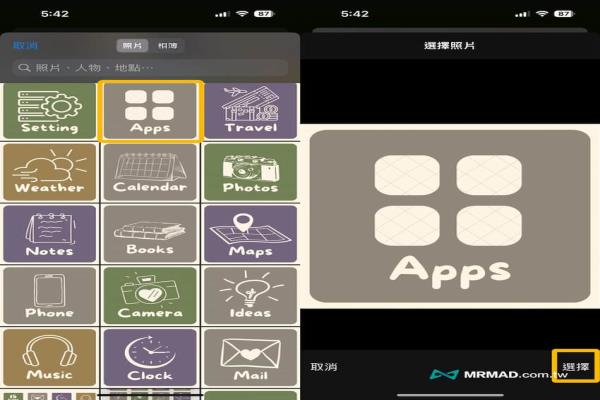
步骤6.点选右上角“加入”,就可以实现修改iPhone图标AppICON设计了!
接下来就可以依照以上6个步骤,针对每个应用程序都建立一个新的捷径,就能将APP图标更换成自己喜爱的风格效果。最后iPhone桌布画面就会像是网美分享的简约桌布风格主题,最后别忘记要将原本旧APP图标从iOS主画面移除,避免有两个APP会同时出现在桌面上。
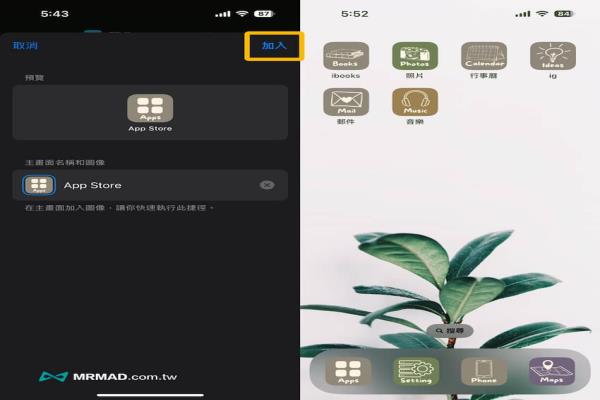
第一次建立会比较花时间,后续只要都建立完成后,往后要调整修改APP图标素材速度就会快很多。
4.iPhone主画面加入排版小工具推荐
那要怎么将iPhone手机主画面排版更好看?其实可以利用桌面小工具,新增有质感的月历、小时钟和桌面照片,就能实现美化手机排版效果,推荐使用“Widgetsmith”或“PhotoWidget:Simple”小工具都是不错选择。
这次就以“Widgetsmith”App当成范例,开启WidgetsmithApp后,如果想要在桌面上放日历小工具,可以点选Medium#1区块,预设会有好几种类型小工具能选择,包含有时钟、日历或图片等。
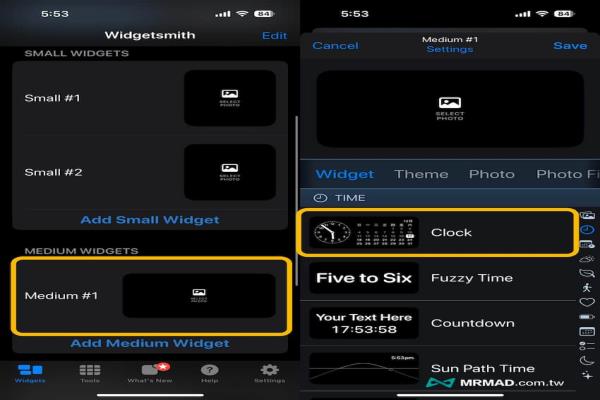
再来切换到“Theme”页面套用风格,可以挑选跟手机桌布排版相近的主题色,整体搭配就会更好看,修改后别忘记要点击右上角“Save”才会储存小工具。
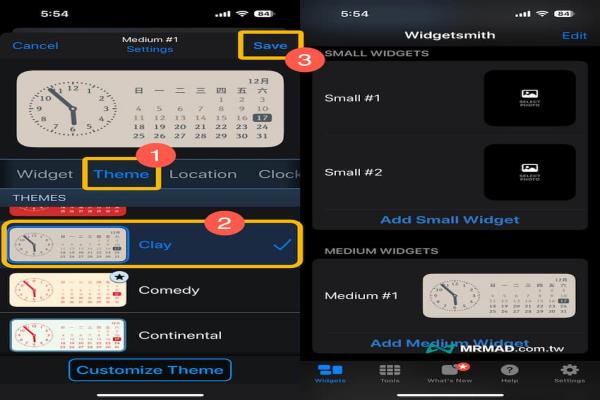
回到iPhone主画面长按桌布空白处来加入小工具,直接从桌面小工具栏位内输入找到“Widgetsmith”。
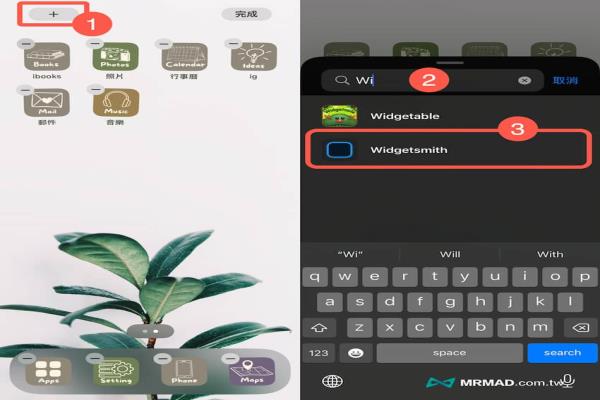
并且加入刚设定的MediumWidgets小工具尺寸,按下“加入小工具”,放入想显示的位置上,就能够实现超美的简约iPhone桌面排版风格。
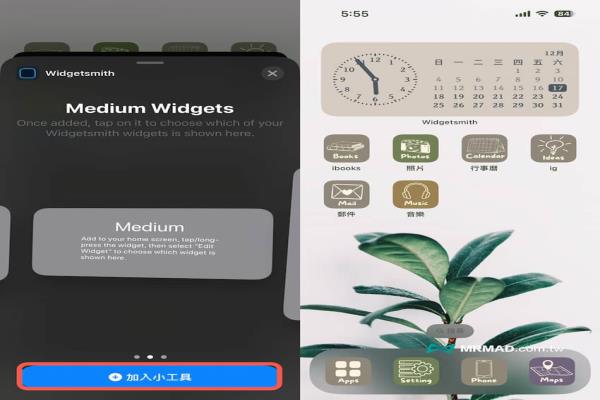
要是想在桌面上放入照片,同样透过WidgetsmithApp内,选择“Small”小工具,切换到“Photo”分页后载入想要替换的桌布图片。
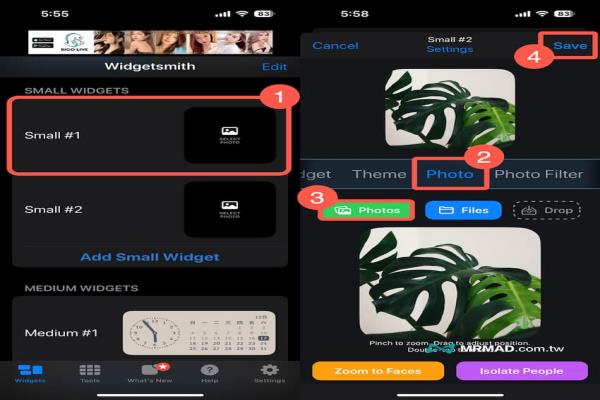
这样就能完成超美的iPhone桌布排版啦!最终手机桌面风格效果,还是要看自己选择的桌布、APP图标而定,如果你选择是比较简约文青风格,最后出来的效果就会类似底下超有质感的简约风格效果。

功能总结
利用这篇“iPhone桌布排版”技巧教学,就能轻松打造出专属于自己独特的手机桌布风格,每天打开iPhone手机就会看得超开心。你准备好打造自己的专属iPhone手机主画面排版了吗?如果喜欢这篇文章,也欢迎帮我们分享给身边的朋友喔~